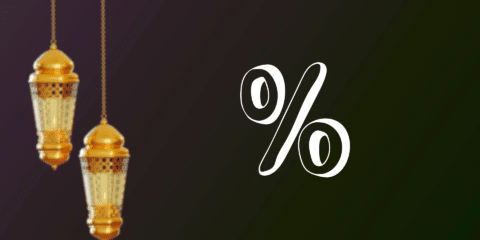ماهى Passkeys؟ وما فائدتها؟ لكن قبل الاجابة على هذا الاسئلة يجب أن أخبرك، ألم تعانى من مشكلة كلمات السر الضعيفة التي يصعب تذكرها؟ فحين نحاول ابتكار كلمات سر طويلة ومعقدة تتضمن حروف خاصة وحروف كبيرة لكى تكون مميزة ، ننسي كلمات المرور بسرعة البرق وايضًا عرضة للاختراق، اما مديرو كلمات السر (Password Managers) فهي حل مؤقت لمشكلة اساسية، فماذا لو فقدت برنامج مدير كلمات السر الخاص بك؟ لحسن الحظ، هناك حل جديد قادم لحماية حساباتك المهمة، انه نظام مفاتيح المرور (Passkeys) الذي طُور بعد عقد من العمل الشاق.

هذا المقال يشرح مفهوم Passkeys والذى قد يبدو غريبًا للوهلة الاولى، وهي تقنية جديدة واعدة تهدف إلى استبدال كلمات المرور التقليدية بطريقة أكثر أمانًا وملاءمة، تابع القراءة لمعرفة كل ما تحتاج معرفته حول مفاتيح المرور، بما في ذلك كيفية عملها والأجهزة التي تدعمها والمزايا التي تقدمها.
ما هي Passkeys؟
مفاتيح المرور سهلة الاستخدام للغاية، ولكن يمكن أن يصعب فهمها، لهذا السبب نقوم بتقسيمها إلى مفاهيم ومستويات مختلفة، حتى تتمكن من معرفة ماهية Passkeys أو مفتاح المرور كما يطلق عليها، وكيف يختلف عن كلمة المرور بمجرد قراءة هذا المنشور.
شرح مبسط أكثر لـ Passkeys
كلمات المرور هي طريقة شائعة لتسجيل الدخول إلى الحسابات، ولكن في حالة سرقتها (وهو أمر يحدث كثيرًا)، يمكن لأي شخص استخدامها للوصول إلى حسابك، مفاتيح المرور هي طريقة لتسجيل الدخول بدون كلمة مرور، تستخدم هاتفك أو جهازًا آخر مدعومًا لإثبات أنك من تقول إنك أنت قبل السماح لك بالدخول إلى حسابك. هناك الكثير من إجراءات الأمان التي تحدث خلف الكواليس، ولكن الفائدة الرئيسية لمفاتيح المرور هي أنه لا يمكن سرقتها مثل كلمات المرور، بالإضافة إلى ذلك، لا يوجد شيء لتتذكره، لذلك لن تنساها أبدًا!
قد يهمك ايضًا:
- تعرف علي أفضل تطبيق حفظ كلمة السر يمكنك الاعتماد عليه
- مخاطر وسائل التواصل الاجتماعي | كيف تحمي نفسك من الاختراقات؟
فكرة عمل Passkeys؟
بعد ان تعرفنا على ماهية مفاتيح المرور، دعنا نتعمق في كيفية عملها ولماذا توفر مستوى أمان أعلى من كلمات السر؟
تعد مفاتيح المرور جزءا من معيار الويب الجديد المسمى Web Authentication او WebAuthn، بدلا من الاعتماد على اسم المستخدم وكلمة السر، يستخدم WebAuthn مبدأ يسمى تشفير المفتاح العمومي للتحقق من هويتك، نفس الحل الذي تستخدمه تطبيقات المراسلة الآمنة لتشفير محادثاتك ومعالجات الدفع عبر الإنترنت للتأكد من عدم سرقة معلومات بطاقة الائتمان الخاصة بك، مما يجعلها تقنية معروفة ومستخدمة على نطاق واسع.
عند إنشاء حساب لخدمة تستخدم WebAuthn، بدلا من ان تقوم انت (او مدير كلمات السر الخاص بك) بإنشاء كلمة سر تتطابق مع معايير عشوائية صعبة، سيقوم جهازك بإنشاء زوج فريد من المفاتيح المرتبطة رياضيا، يُسمى احدهما بالمفتاح العمومي (public key) والآخر بالمفتاح الخاص (private key).

المفتاح العمومي ليس سرا، فهو يتم تخزينه على خوادم الخدمة، ولا يهم حقا إذا قام المتسللون بسرقته او تسريبه بطريقة ما، حيث يمكن ان يكون علنيا تماما دون التأثير على أمان حسابك، من ناحية أخرى، يتم تخزين المفتاح الخاص بشكل آمن على جهازك، ويجب ان يظل سرا.
في المرة التالية التي تحاول فيها تسجيل الدخول الى تلك الخدمة، ستستخدم المفتاح العمومي المرتبط بحسابك لإنشاء تحدي لجهازك، وبما ان المفتاحين العمومي والخاص مرتبطين رياضيا، سيتمكن جهازك من حل هذا التحدي باستخدام المفتاح الخاص المخزن دون الكشف عنه للخادم، وبهذه الطريقة، يمكن لجهازك التحقق من هويتك دون تبادل اي معلومات حساسة – وبالتالي لا يوجد شيء يسرقه المحتالون او المتسللون.
الأجهزة التي تدعم Passkeys
في الوقت الحالي، لا يزال دعم مفاتيح المرور غير مُوحد تمامًا، نظرًا لأن Passkeys يتم إنشاؤها على جهاز معين، فلا يمكن مشاركتها بسهولة مثل كلمات المرور، ومع ذلك، هناك حلول وطرق تحايل قيد التطوير، ولكن في الوقت الحالي، ليست مفاتيح المرور متعددة الأنظمة الأساسية مثل كلمات المرور أو برامج إدارة كلمات المرور.
- شركة Apple: أضافت Apple مؤخرًا دعم مفاتيح المرور إلى أجهزة iOS و macOS.
- جوجل: أضافت Google دعم مفاتيح المرور إلى أجهزة Android (وستوفرها أيضًا في ChromeOS).
- مايكروسوفت: عرضت Microsoft إصدارًا محدودًا من مفاتيح المرور في Edge لسنوات، لكنها ستوفرها بشكل أكثر أصلي في Windows لاحقًا هذا العام.
Apple Passkeys
تتمتع Apple حاليًا بأكثر تنفيذ كامل لمفاتيح المرور، فهي مدعومة على أجهزة iPhone و iPad التي تعمل بنظام التشغيل iOS 16 أو إصدار أحدث وأجهزة Mac التي تعمل بنظام التشغيل macOS Ventura أو إصدار أحدث، والأهم من ذلك، تتم مزامنة مفاتيح المرور باستخدام سلسلة مفاتيح iCloud، لذلك إذا قمت بإنشاء مفتاح مرور على جهاز iPhone الخاص بك، فيمكنك تسجيل الدخول باستخدام نفس المفتاح على جهاز Mac والعكس صحيح – بشرط على الأقل أن تستخدم Safari.
خطوات تفعيل Passkey على الـ iOS
- اذهب إلى “الإعدادات” ثم “كلمات المرور” وقم بتفعيل ميزة “مفاتيح المرور” لتحصل على طبقة أمان إضافية لحساباتك.
- عند إنشاء حساب جديد أو تسجيل الدخول إلى موقع يدعم هذه الميزة، اختر “استخدام Passkey”، سيقوم جهازك بإنشاء مفتاح فريد مرتبط بهذا الحساب وتخزينه بأمان.
- في المستقبل، استخدم بصمتك أو وجهك للدخول إلى حساباتك بشكل أسرع وأكثر أمانًا، حيث سيتم التحقق من هويتك تلقائيًا باستخدام مفتاح المرور الفريد.
Windows Passkeys
تتوفر مفاتيح المرور على أجهزة الكمبيوتر التي تعمل بنظام التشغيل Windows 10 و Windows 11 في Edge و Chrome و Firefox و Brave من خلال Windows Hello، ولكن في الوقت الحالي، لم تنفذ Microsoft أي نوع من المزامنة أو النسخ الاحتياطي لمفاتيح المرور، وهذا يعني أنه لا يمكنك تسجيل الدخول إلا باستخدام مفتاح المرور على الجهاز الذي قمت بإعداده عليه، يُتوقع دعم المزامنة في التحديث الرئيسي التالي لنظام التشغيل Windows.
Google Passkeys
أضافت Google دعم مفاتيح المرور إلى الأجهزة التي تعمل بنظام التشغيل Android 9، تتم مزامنتها من خلال مدير كلمات مرور Google، لذلك فهي متاحة على أجهزة Android الأخرى، كما سيتم توفير الدعم لنظام التشغيل ChromeOS قريبًا.
كيفية تفعيل ميزة Passkey على هواتف أندرويد
- افتح تطبيق الإعدادات على هاتفك.
- انتقل إلى قسم الحماية والخصوصية، ثم ابحث عن خيار كلمات المرور ومفاتيح المرور، قم بتفعيل ميزة مفاتيح المرور.
- عند تسجيل الدخول لأول مرة إلى موقع أو تطبيق يدعم هذه الميزة، اختر خيار إنشاء مفتاح مرور جديد، اتبع الخطوات المعروضة على الشاشة والتي تتضمن عادةً استخدام بصمة إصبعك أو تقنية التعرف على الوجه.
- في المرات القادمة، عند محاولة تسجيل الدخول، اختر خيار استخدام مفتاح المرور، سيتم تسجيل دخولك تلقائيًا باستخدام الطريقة التي قمت بتفعيلها مسبقًا.
إنشاء Passkeys لحسابات جديدة
عند إنشاء حساب جديد يدعم Passkeys، ستظهر لك على الأرجح زر مكتوب عليه:
- “التسجيل باستخدام مفتاح مرور” (Sign up with passkey) أو “تسجيل الدخول باستخدام مفتاح مرور” (Sign in with passkey).
- ما عليك سوى إدخال عنوان بريدك الإلكتروني (الذي ليس ضروريًا للتحقق من مفتاح المرور، لكن معظم المواقع ستطلبه للاتصال بك في حالة الحاجة)
- ثم النقر على الزر وتأكيد هويتك باستخدام بصمة إصبعك أو رمز الدخول البيومتري لجهازك، بهذه البساطة، سيتم إنشاء مفتاح المرور الخاص بك!
إنشاء Passkeys لحسابات موجودة
إذا كان لديك حساب موجود بالفعل مع خدمة ما وترغب في استخدام مفتاح مرور للدخول إليه، فستحتاج عادةً إلى:
- تسجيل الدخول إلى الحساب والبحث عن خيار إضافة مفتاح مرور في إعدادات الحساب.
- تسجيل الدخول باستخدام المصادقة عبر الأجهزة (Signing in using Cross-device Authentication)
- تتمثل إحدى الميزات الرئيسية لمفاتيح المرور في قدرتك على تسجيل الدخول إلى حساباتك على أجهزة أخرى (مثل هاتف ذكي لصديق أو كمبيوتر عام) باستخدام عملية تسمى المصادقة عبر الأجهزة (Cross-device Authentication).
- عند محاولة تسجيل الدخول، انقر على خيار “تسجيل الدخول باستخدام مفتاح مرور” (Sign in with passkey).
- ثم اختر “خيارات تسجيل الدخول الأخرى” (Other sign in options).
- بعد ذلك، ستتمكن من تحديد خيار “تسجيل الدخول باستخدام جهاز آخر” (Sign in with another device) (أو خيار مشابه)، والذي سيظهر لك بعد ذلك رمز استجابة سريعة (QR Code).
- قم بمسح هذا الرمز باستخدام جهاز آخر يحتوي بالفعل على مفاتيح مرور قيد التشغيل، مثل هاتفك الذكي الذي يعمل بنظام التشغيل Android أو iOS.
- عند القيام بذلك، ستتمكن من التحقق من هويتك على هذا الجهاز وتسجيل الدخول إلى الجهاز الآخر تلقائيًا.
هل ستحل Passkeys محل كلمات المرور التقليدية؟
في حين أن مفاتيح المرور تعتبر بديلاً أكثر أمانًا بكثير لكلمات المرور التقليدية، لا تتخلص من مدير كلمات المرور الخاص بك بعد! لا يزال دعم مفاتيح المرور في طور النمو والتطوير، ولا تزال هناك بعض الحالات الخاصة التي قد تكون فيها عملية استخدام كلمات المرور أسهل.
لكن فى المجمل العام، نعم، من المتوقع أن تحل مفاتيح المرور (Passkeys) محل كلمات المرور التقليدية تدريجيًا. وذلك لعدة أسباب، منها الاتى:
- تعتبر مفاتيح المرور أكثر أمانًا بكثير من كلمات المرور التقليدية، حيث أنها مرتبطة بشكل مباشر بأجهزة المستخدمين وتستخدم تقنيات تشفير قوية. هذا يجعل من الصعب للغاية اختراقها أو سرقتها.
- تخلص مفاتيح المرور من عبء تذكر كلمات المرور المعقدة، مما يجعل عملية تسجيل الدخول أسهل وأكثر سلاسة.
- تدعم العديد من الشركات التقنية الكبرى مثل Google وApple وMicrosoft تقنية Passkeys، مما يشير إلى ثقتها في هذه التقنية ومستقبلها.
- تدعم Passkeys مجموعة واسعة من الأجهزة والأنظمة التشغيل، مما يجعلها حلاً قابلاً للتوسع.
- نظرًا لأن Passkeys مرتبطة بأجهزة المستخدم بشكل مباشر، فإنها تجعل من الصعب للغاية خداع المستخدمين للكشف عن معلوماتهم.
هل سيتم نقل Passkey الخاص بك تلقائيًا عند تغيير الهاتف؟
عملية مزامنة المواقع والتطبيقات بين الأجهزة الموثوق بها تعتمد على تقنية التشفير النهائي (E2EE)، والتي تختلف آلية عملها باختلاف المنصة، لذا، ينصح بالاطلاع على توثيق كل منصة لفهم كيفية حماية بيانات مفاتيح الدخول (Passkeys) بشكل دقيق.
هل يمكنني استرجاع Passkey الخاص بي إذا فقدت هاتفي؟
إذا كنت تستخدم عدة أجهزة للدخول إلى حسابك، فستجد مفتاح الدخول محفوظًا على تلك الأجهزة، ولكن، حتى في حالة فقدان جميع الأجهزة، يمكنك بسهولة الدخول باستخدام كلمة المرور التقليدية أو رموز الاسترداد الذى تمتلكه بالطبع.
فى الختام، تمثل تقنية Passkey قفزة قوية في عالم الأمن السيبراني، حيث تقدم حلاً مبتكراً وآمنًا وسهل الاستخدام لتأمين الهويات الرقمية، مع دعم الشركات التقنية الكبرى وتبنيها من قبل المستخدمين، من المتوقع أن تحل Passkey محل كلمات المرور التقليدية تدريجيًا، مما يساهم في بناء مستقبل أكثر أمانًا على الإنترنت.